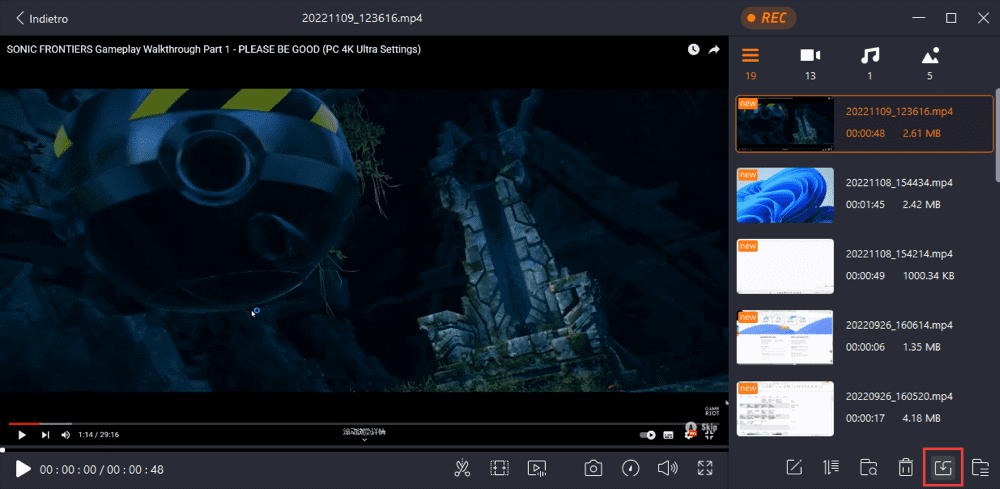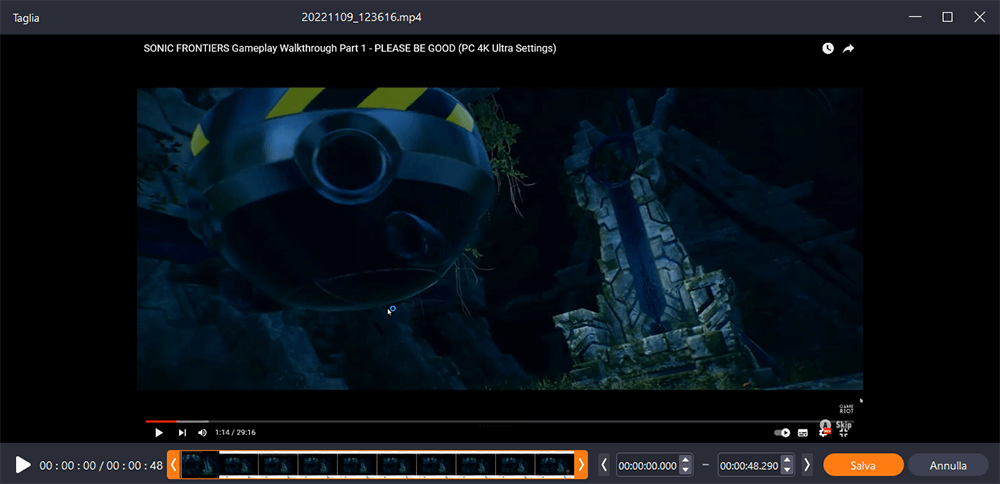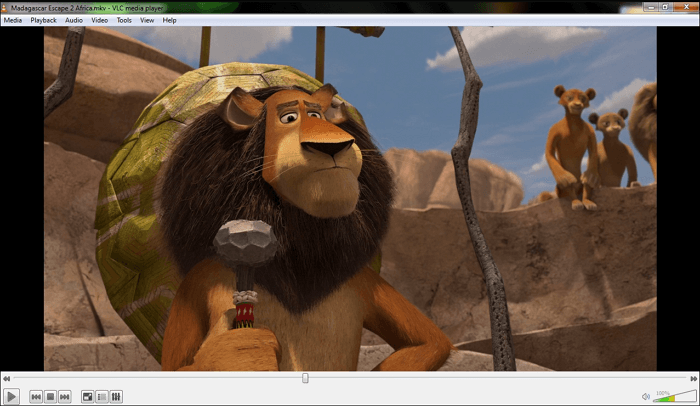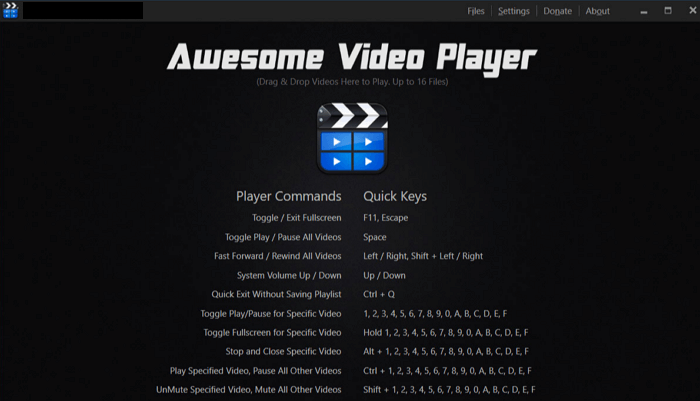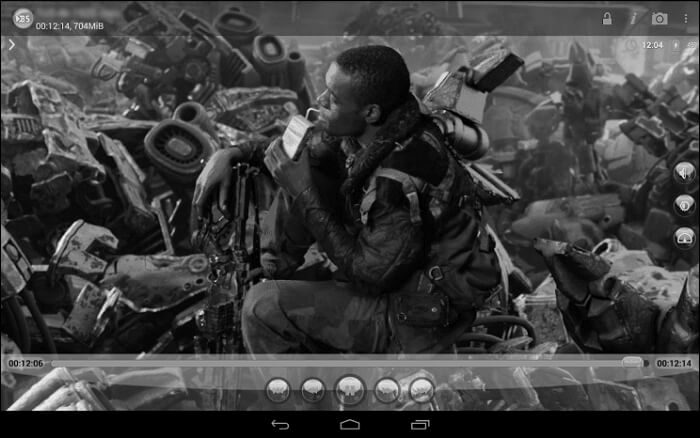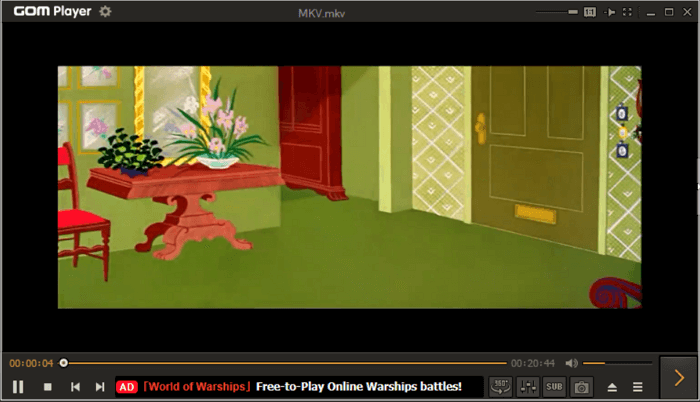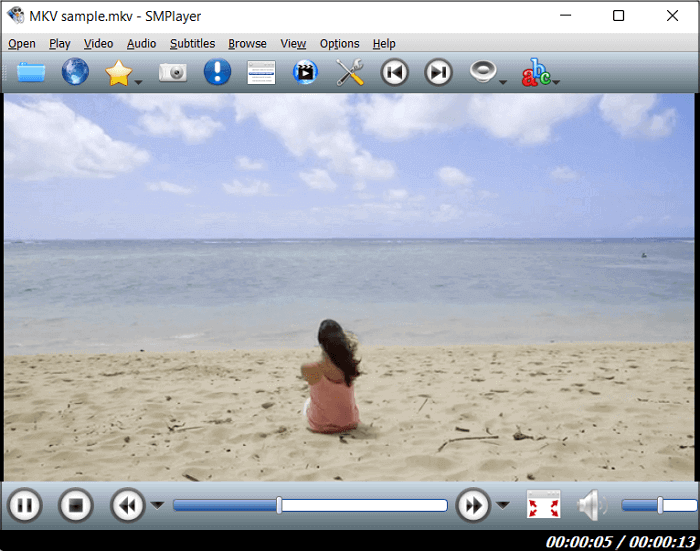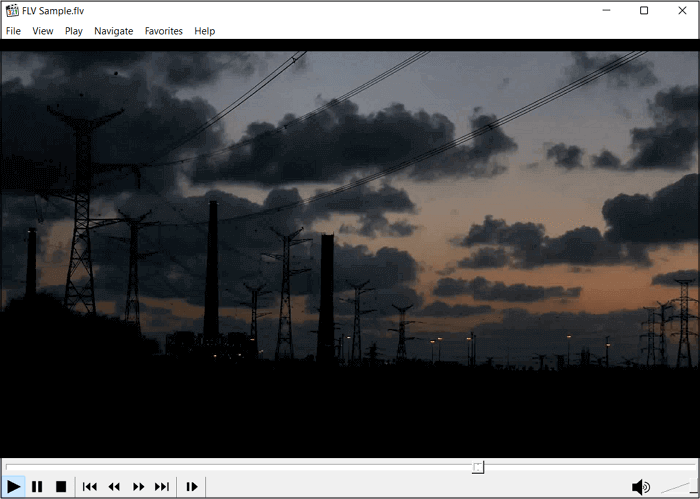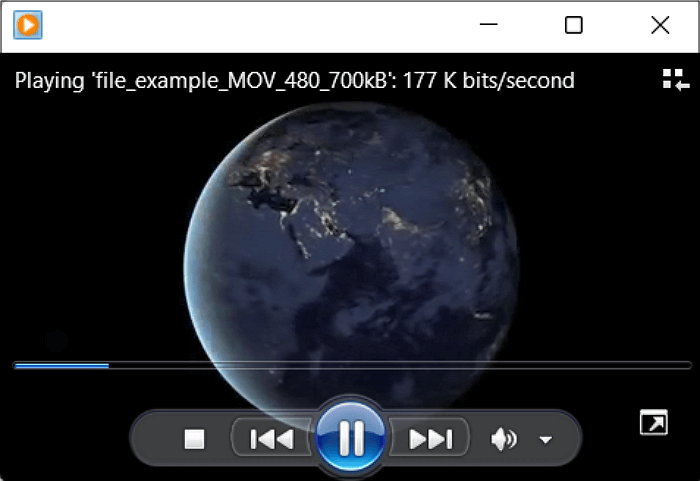Devo guardare un DVD per un progetto di restauro e voglio andare avanti e indietro fotogramma per fotogramma per osservare i diversi danni sul materiale della pellicola. VLC permette di andare avanti solo di un fotogramma e MPC-HC ha un'opzione per andare indietro di un fotogramma, ma in pratica va indietro di un secondo. Esistono lettori multimediali in grado di andare avanti di un fotogramma per ogni direzione? - da
RedditCONTENUTO DELLA PAGINA:
La riproduzione fotogramma per fotogramma ti garantirà di non perdere i dettagli più delicati nell'editing video. Diciamo che hai registrato un video con un software di registrazione video gratuito e vuoi trasformarlo in un tutorial, la prossima cosa che potresti dover fare è modificarlo fotogramma per fotogramma.
Se sei una persona che deve occuparsi di video a livello professionale, sai quanto sia importante il dettaglio in ogni fotogramma del video. In questo caso, un lettore video in grado di riprodurre ogni video fotogramma per fotogramma è estremamente essenziale. Questo articolo tratterà i primi 8 programmi per riprodurre video fotogramma per fotogramma.
I migliori 8 lettori video per riprodurre video fotogramma per fotogramma
In questa parte presenteremo 8 lettori video in grado di riprodurre video fotogramma per fotogramma. Dai un'occhiata alle informazioni di base su di essi e scegline uno per riprodurre i tuoi video.
Top 1. EaseUS RecExperts [Windows, Mac]
EaseUS RecExperts è un registratore dello schermo per Mac e Windows in grado di riprodurre un video registrato o un video di terze parti fotogramma per fotogramma con un clic. Inoltre, può essere utilizzato per tagliare il video fotogramma per fotogramma. Puoi scaricare e utilizzare questo software per riprodurre video e film.
Inoltre, come registratore dello schermo, può essere utilizzato per registrare lo schermo, l'audio del sistema, l'audio del microfono, la webcam e il gameplay con semplici operazioni. Puoi anche usarlo per registrare riunione in Google Meet e altre riunioni online. Se necessario, può anche registrare automaticamente un video.
Altre funzionalità di EaseUS RecExperts:
Fai clic sul pulsante per scaricare questo strumento e segui i passaggi seguenti per riprodurre il video con esso.
Passaggio 1. Avvia EaseUS RecExperts e fai clic su "Registrazioni" in basso a sinistra per aprire l'editor video integrato.
Passaggio 2. Fai clic su "Importa" in basso a destra per aggiungere il file video di destinazione dalla cartella locale.
Passaggio 3. Fai clic su "Modifica" in basso mostrato nell'immagine sopra e scegli "Taglia". Quindi, puoi modificare o riprodurre il video fotogramma per fotogramma.
Top 2. VLC Media Player [Windows, Mac, Linux, Unix, iOS, Android]
VLC Media Player è visto da molte persone come uno dei migliori lettori video. Fornisce servizi gratuiti ai suoi utenti sin dal suo lancio. Supporta la maggior parte dei formati di file video.
È compatibile con Windows, macOS, Linux, Unix, iOS, Android, ecc. Puoi anche registrare lo schermo con VLC in semplici passaggi. Per riprodurre un video fotogramma per fotogramma in VLC Media Player, tutto ciò che devi fare è premere il tasto di scelta rapida su la tua tastiera. Controlla i suoi pro e contro di seguito.
![Lettore multimediale VLC]()
✅Pro:
- Riprodurre la maggior parte dei file multimediali e dei DVD
- Avanzare velocemente i tuoi video clip fotogramma per fotogramma
- Supporta la maggior parte dei formati video
⛔Contro:
- Impossibile riprodurre un video fotogramma per fotogramma all'indietro
- I principianti devono dedicare del tempo ad esplorarlo
Top 3. Awesome Video Player [Windows, Mac]
Awesome Video Player è un altro lettore che può riprodurre un video fotogramma per fotogramma per te. Puoi riprodurre 16 video contemporaneamente e 32 video su un computer con doppio monitor. Questo è qualcosa che altri lettori video non possono fare.
Inoltre, puoi aggiungere sottotitoli a MP4 e utilizzare il controllo intuitivo della tastiera per migliorare l'esperienza complessiva. Per riprodurre un video fotogramma per fotogramma in questo lettore video, devi solo mettere in pausa il video, tenere premuto il tasto Maiusc e premere due volte il tasto freccia destra per spostare un fotogramma in avanti.
![Fantastico lettore video]()
✅Pro:
- Offre molte scelte di tasti di scelta rapida agli utenti
- I formati video di base sono tutti supportati
- Offre la decodifica video accelerata dalla GPU
⛔Contro:
- Non è un programma gratuito
- La versione per Mac è costosa per alcune persone
Top 4. BSPlayer [Windows 98/ME/2000/XP/Vista/Windows 7]
In qualità di lettore video HD capace, BSPlayer ha guadagnato più di 70 milioni di utenti in tutto il mondo. È noto come un lettore multimediale fotogramma per fotogramma leggero che consuma poca CPU. È ammesso dagli utenti per le sue caratteristiche.
È in grado di riprodurre video HD DVD e AVCHD anche su computer di fascia bassa. Cosa c'è di meglio, può anche riprodurre i filmati di YouTube direttamente da Internet e salvarli su un disco locale. È compatibile con Windows 98/ME/2000/XP/Vista/Windows 7.
![BSPlayer]()
✅Pro:
- È facile da usare per la maggior parte delle persone
- L'interfaccia è intuitiva
- È supportata la maggior parte dei formati di file
⛔Contro:
- Nessuna versione per Mac
- Non compatibile con il sistema Windows più recente
Top 5. GOM Player [Windows]
GOM Player è un lettore video gratuito con controllo della velocità che offre tantissime funzionalità aggiuntive rispetto ad altri. Supporta il download e la sincronizzazione dei sottotitoli per i video e i film riprodotti.
Inoltre, consente agli utenti di riprodurre file parzialmente danneggiati e persino file in fase di download. Basta premere il tasto di scelta rapida sulla tastiera per riprodurre un fotogramma video in questo lettore video. Scopri di più a riguardo di seguito.
![Giocatore GOM]()
✅Pro:
- Compatibile con la maggior parte dei sistemi Windows
- Può essere utilizzato su un computer Mac
- Offre un'interfaccia pulita e chiara
⛔Contro:
- Non supporta il riavvolgimento dei fotogrammi video
- Ci vuole tempo per abituarsi
Top 6. SM Player [Windows, Unix]
SM Player è un lettore video open source e gratuito. Puoi usarlo per riprodurre i file registrati dopo aver registrato video di Youtube. Inoltre, puoi personalizzare l'interfaccia del lettore e scaricare o sincronizzare facilmente i sottotitoli.
Può riprodurre quasi tutti i formati video e audio conosciuti senza scaricare pacchetti di codec esterni. Inoltre, ha il supporto Chromecast e la possibilità di riprodurre direttamente i video di YouTube. Controlla i suoi pro e contro di seguito.
![Giocatore SM]()
✅Pro:
- Scaricare e sincronizzare i sottotitoli
- Riprodurre video con i relativi sottotitoli
- Compatibile con il sistema Windows 10
⛔Contro:
- Non supporta sistemi successivi a Windows10
- Non compatibile con computer Mac
Top 7. Media Player Classic [Windows]
Media Player Classic è uno dei lettori multimediali open source più leggeri al mondo. Può funzionare senza problemi anche su un vecchio computer senza guasti o schermo nero. Come molti altri, riproduce tutti i formati di file audio e video comuni senza errori.
Cosa ancora più importante, è privo di spyware e pubblicità, il che lo rende uno dei lettori multimediali più popolari. Tuttavia, non è stato aggiornato dal 2017. Pertanto, potrebbe avere problemi durante la riproduzione di file multimediali 4K o a 360 gradi.
![Lettore multimediale classico]()
✅Pro:
- Compatibile con il sistema Windows
- Può essere utilizzato su computer vecchi o di fascia bassa
- Facile da usare per la maggior parte delle persone
⛔Contro:
Top 8. Windows Media Player [Windows]
L'ultimo lettore video fotogramma per fotogramma che ti offriamo è Windows Media Player. Questo lettore multimediale predefinito per Windows è l'unico lettore video presente in questo articolo che non necessita di download. Puoi cercare questo strumento e aprire direttamente il tuo video con questo software.
A differenza di altri lettori video di terze parti, Windows Media Player può soddisfare i requisiti di riproduzione multimediale di base nella vita quotidiana. Tieni presente che se desideri riprodurre video 4K UHD fotogramma per fotogramma, questa non è una buona scelta.
![Windows Media Player]()
✅Pro:
- Non è necessario scaricare questo strumento
- È facile da usare
- Supporto tecnico dal server
⛔Contro:
- Il pulsante "Indietro" a volte non funziona
- Compatibile solo con alcuni sistemi
Domande frequenti sui programmi per riprodurre video fotogramma per fotogramma
Controlla alcune domande frequenti e le relative risposte di seguito.
1. Quale lettore video può riprodurre fotogramma per fotogramma?
Tutti i lettori video consigliati possono riprodurre il video fotogramma per fotogramma. Ecco un elenco completo:
- 1. EaseUS RecExperts
- 2. VLC Media Player
- 3. Awesome Video Player
- 4. BSPlayer
- 5. GOM Player
- 6. SM Player
- 7. Media Player Classic
- 8. Windows Media Player
2. Windows Media Player può riprodurre fotogramma per fotogramma?
La risposta è si. È possibile utilizzare Windows Media Player per riprodurre un video o un filmato fotogramma per fotogramma. Basta importare un file video al suo interno e iniziare a riprodurre.
3. Come si riproduce il filmato fotogramma per fotogramma?
Puoi scaricare EaseUS RecExperts e seguire i passaggi seguenti per iniziare.
Passaggio 1. Avvia EaseUS RecExperts e fai clic su "Registrazioni" in basso a sinistra.
Passaggio 2. Fai clic su "Importa" in basso a destra per aggiungere il file video di destinazione.
Passaggio 3. Fai clic sull'icona delle forbici per tagliare il video. Fai clic sul segno di riproduzione bianco a sinistra per riprodurre i tuoi video.
Conclusione
Dal contenuto qui sopra, puoi vedere che ci sono molti lettori video con una funzione di riproduzione fotogramma per fotogramma. Tutto quello che devi fare è leggere le informazioni su di essi e scegliere uno strumento da utilizzare.
Tra questi, EaseUS RecExperts è una buona scelta poiché può riprodurre video, ritagliare clip video, registrare video e file audio, ecc. Scaricalo facendo clic sul pulsante in basso.